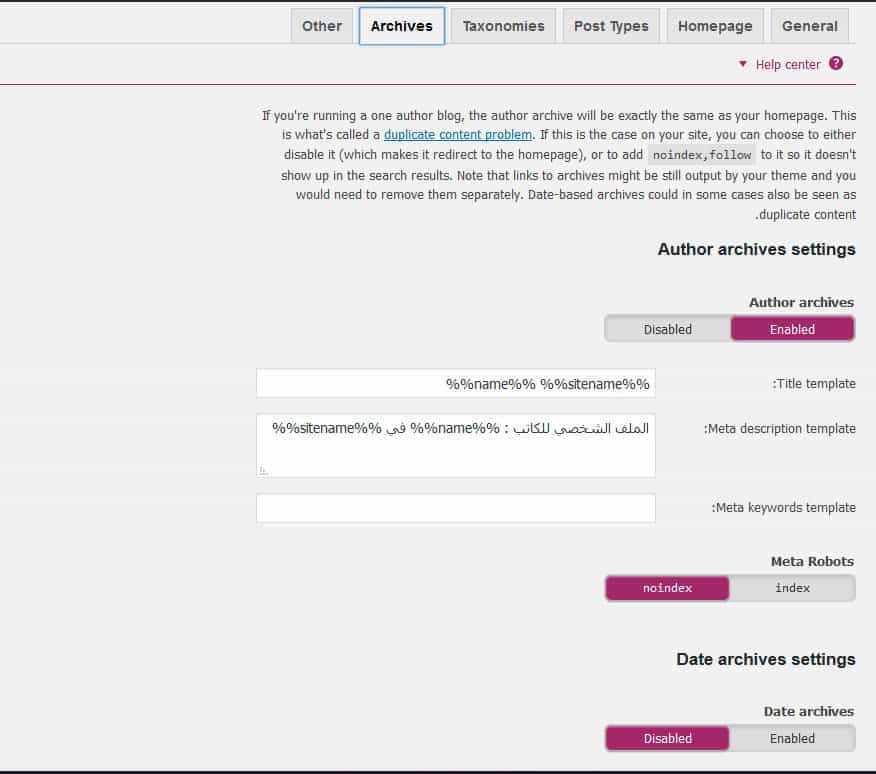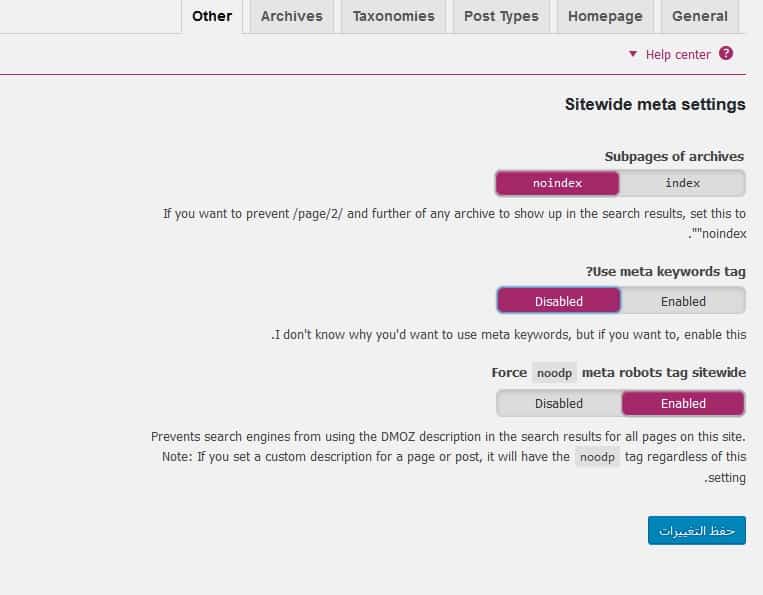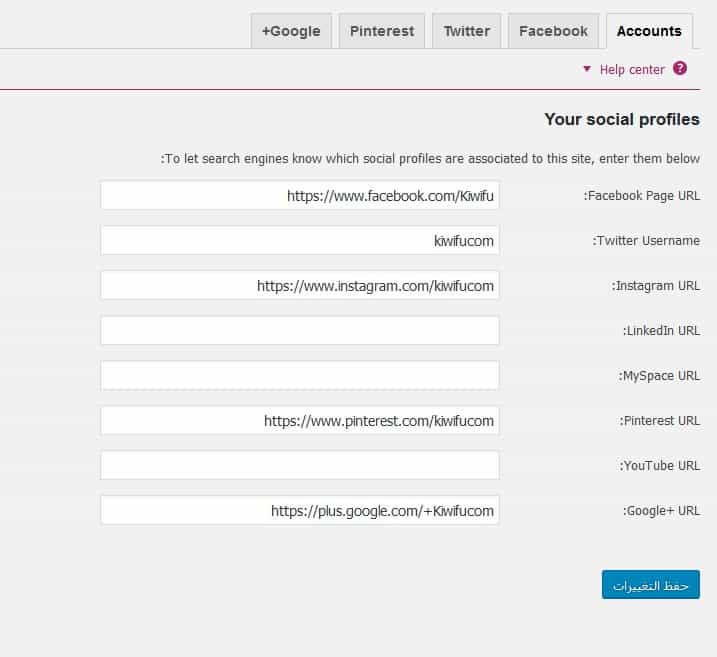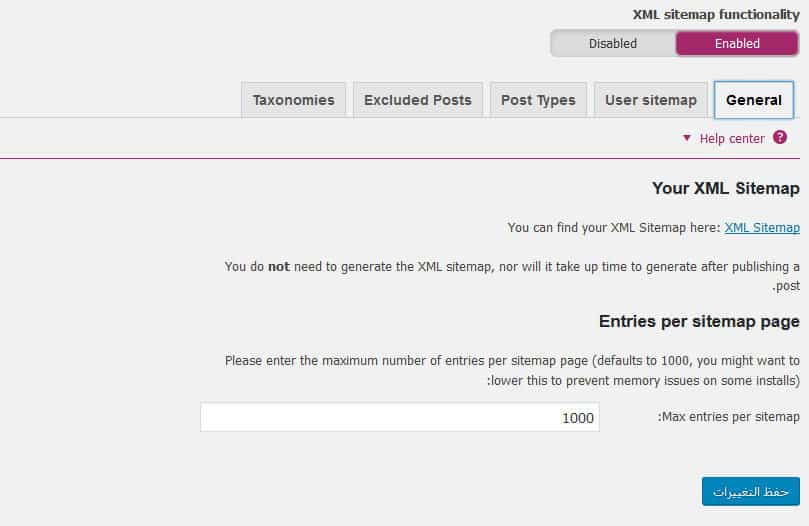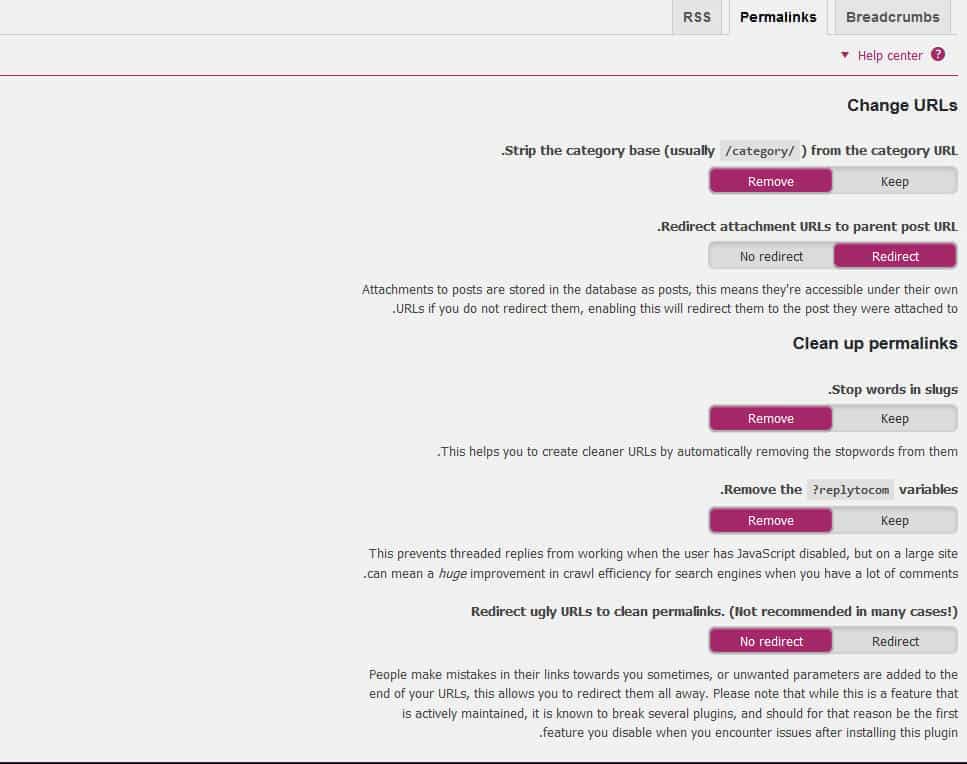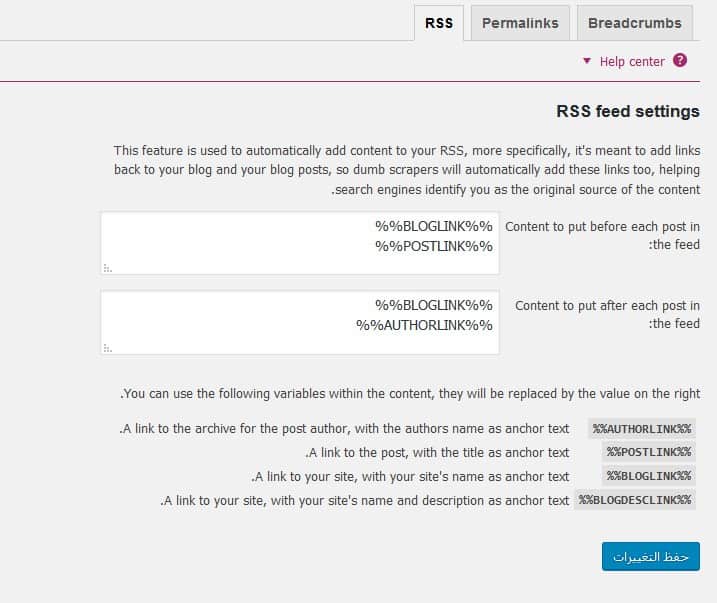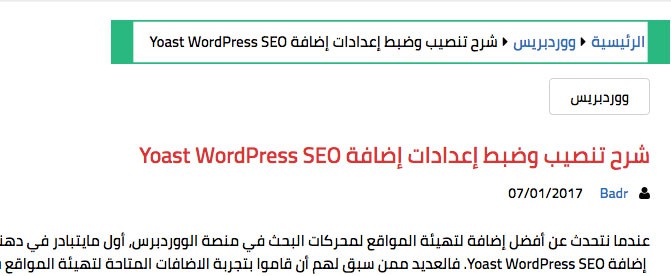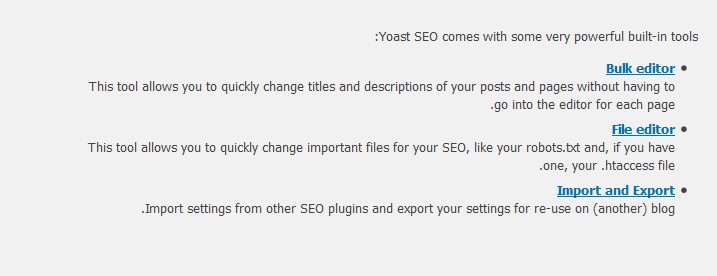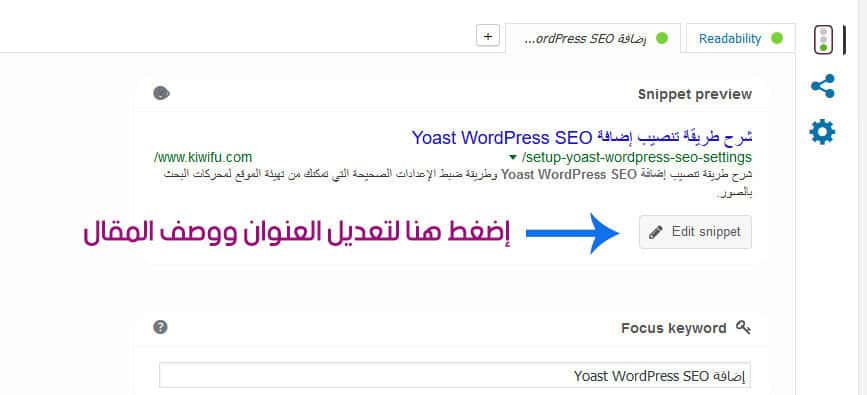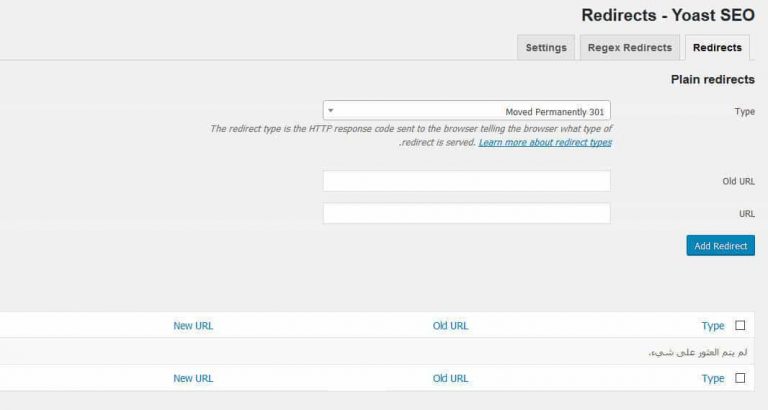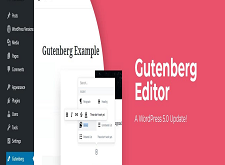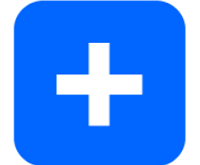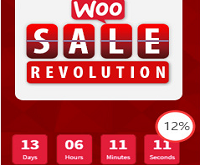اخر تحديث في مارس 9, 2024 بواسطة حمدي بانجار
شرح تنصيب وضبط إعدادات إضافة Yoast WordPress SEO
عندما نتحدث عن أفضل إضافة لتهيئة المواقع لمحركات البحث في منصة الووردبرس، أول مايتبادر في دهننا هي إضافة Yoast WordPress SEO. فالعديد ممن سبق لهم أن قاموا بتجربة الاضافات المتاحة لتهيئة المواقع في منصة الووردبرس كإضافة “All In One SEO” إنتهى بهم الامر إلى الاعتماد بشكل دائم على هذه الاضافة لما توفره من خصائص متعددة المهام.
هذه الاضافة تتميز عن غيرها بإحتوائها على العديد من ميزات الإضافات الأخرى كخريطة الموقع، التحكم في ربوت أرشفة الموقع وغيرها من الميزات… وبما أن هذه الإضافة توفر العديد من الميزات، فإن إعدادها ليس سهلاً.
اليوم سنشارككم هذه المقالة والتي سوف تساعدكم على الإنتقال من إضافة All In One SEO إلى إضافة Yoast SEO، علاوة على مساعدتكم في ضبط إعدادات هذه الإضافة لتحقيق الأداء الأمثل للسيو.
دليل ضبط إعدادات إضافة Yoast WordPress SEO :
إن إضافة SEO by Yoast هي أداة قوية لمنصة الورد بريس من أجل تهيئة منصة الووردبريس لمحركات البحث. ومع ذلك، فإن إعداد هذه الإضافة قد يكون شائك بالنسبة للبعض، كما أن المدونين الجدد أو أي شخص دون مهارات أساسية في السيو قد يجدها صعبة.
ويمكن لعملية الضبط الخاطئة أن توقف روبوتات محرك البحث من فهرسة موقعك، أو قد تقوم بغير قصد بجعل الروبوتات تقوم بمهام غير خاطئة.
قبل أن نبدأ في شرح عملية الإعداد، دعونا نُلقي نظرة على بعض ميزات السيو التي تقدمها هذه الإضافة:
- إثبات ملكية الموقع في محركات البحث جوجل وبينج واليكسا.
- ضبط عنوان الميتا (عنوان ووصف المقال والكلمات الدلائلية).
- إخفاء RSD و WLW والروابط المُختصرة من الرئيسية.
- التحكم في الميتا من أجل التصنيفات وصفحات المؤلف والصفحة الرئيسية وغيرها.
- دعم فيسبوك أوبن جراف
- توليد خريطة الموقع (XML Sitemap)
- التحكم في الرابط الثابت (Permalink)
- دعم ممر التصفح (Breadcrumbs)
- ضبط خلاصات RSS
- ضبط إستيراد الإعدادات من إضافات السيو الأخرى
- تعديل ملفات .htaccess
- إخفاء التاريخ من قصاصات محرك البحث
هذه هي بعض من الإعدادات التي توفرها الإضافة، وهناك أكثر من ذلك بكثير. والآن، دعونا نبدأ عملية الإعداد.
الإعدادات الكاملة لإضافة Yoast WordPress SEO :
إذا كنت تستخدم أي إضافة سيو مثل All In One SEO أو Headspace 2 أو أي إضافة أخرى مماثلة، أو إذا كنت تستخدم أي إضافة مطورة من قبل Yoast مثل RSS Footer أو Robots Meta أو Yoast Breadcrumbs، فيجب أن تبدأ باستيراد الإعدادات الخاصة بك لهذه الإضافة.
وأول شيء يجب عليك القيام به بعد تثبيت Yoast SEO هو الذهاب إلى :
Dashboard > Features > Advances
وتفعيل هذه الميزة.
إذا كنت قمت بتثبيت إضافة Yoast SEO على مدونة ووردبريس، وتستخدم بعض إضافات سيو الأخرى أو إعدادات سيو أخرى، فبعد تفعيل الإعدادات المُتقدمة يجب عليك الذهاب إلى إستيراد الإعدادت من الإضافات المنصبة والتي سيتم الإستغناء عنها :
- SEO > Tools > Import & Export > Import from other SEO plugins
في اللوحة اليسرى.
وهنا نحدد الإضافة التي ترغب في إستيراد إعداداتها.
نقترح عليك حفظ نسخة إحتياطية من قاعدة بياناتك، ثم استخدم خيار :
- Delete the old data after import? (recommended)
لوحة Yoast SEO الرئيسية
الخطوة الأولة لبدء العمل مع هذه الإضافة هو إدراج موقعك في أليكسا، وجوجل، وبينج، وياندكس.
بعد تثبيت الإضافة ندهب إلى :
- SEO > Dashboard > Webmaster Tools
بمجرد إضافة موقعك بمحركات البحث ننتقل إلى مراحل أكثر تقدماً من الإضافة.
العناوين وإعدادات الميتا
هذا هو واحد من أهم أجزاء الإضافة، وسوف نشرح أغلبيته بالصور وبعض الشروحات الموجزة تحتها.
بمجرد النقر على “Titles & Metas”، انقر على تبويب “General” أولاً لرؤية الفاصل المُستخدم والفاصل غير المُستخدم. وهذا سوف يساعدك في إعداد العناوين وإعدادت الميتا سيو بسرعة.
الصفحة الرئيسية
انقر على تبويب “Homepage” في قسم “Titles & Metas”، وقم بضبط إعدادات عنوان الصفحة الرئيسية ووصف الميتا.
وهذه صورة تشرح ذلك:
- Title template : عنوان الرئيسية الذي تريده أن يظهر في بحث جوجل.
- Meta description template : وصف الميتا لصفحتك الرئيسية من أجل محركات البحث.
أنواع المشاركات
من هنا سوف تقوم بضبط الإعدادات لكل أنواع مشاركاتك.
افتراضياً، سيكون لديك مشاركات وصفحات ووسائط. إذا كنت تستخدم أنواع أكثر تخصيصاً على الووردبريس، فسوف ترى القسم الخاص بها هنا. وهنا يُمكنك تحديد السيو لأقسام المشاركات والصحات والوسائط لمدونتك الووردبريس.
كما ذكرنا سلفا، تأكد من الإطلاع على قسم المساعدة لمعرفة القوالب التي يمكنك استخدامها. افتراضياً، تقوم إضافة WordPress SEO by Yoast بإخفاء التاريخ من قصاصات محرك البحث، وهو أمر مفيد للمدونات التي تكتب محتوى جيد.
إذا كنت تدير مدونة أخبار وتريد إظهار تاريخ مشاركاتك في محركات البحث، يمكنك تحديد خيار “Date in Snippet Preview”.
وفيما يلي الإعدادات التي أعتمد عليها في مدونتي:
التصنيفات والأرشيف
أُفضل إبقاء الوسوم والفئات غير مفهرسة ودوفولوو. ومع ذلك، يجب عليك إعدادها وفقاً لخطة السيو الخاصة بك.
إذا كنت ترغب في إستخدام إعداداتي، قم بتحديد خيارات “noindex” و “Follow” و “Hide”. مرة أخرى، يمكنك ضبط قالب العنوان وفقاً لاحتياجاتك. و بما أننا لا نفهرس الوسوم والفئات، فيمكنك إضافة المزيد من قوالب العناوين المعتمدة على المستخدم والعلامة التجارية.
على سبيل المثال :
%%term_title%% Archives %%page%% %%sep%% %%sitename%%
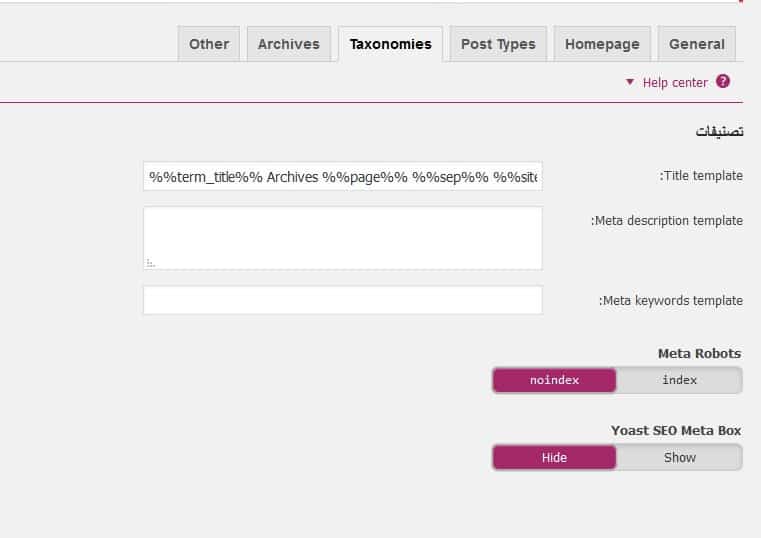
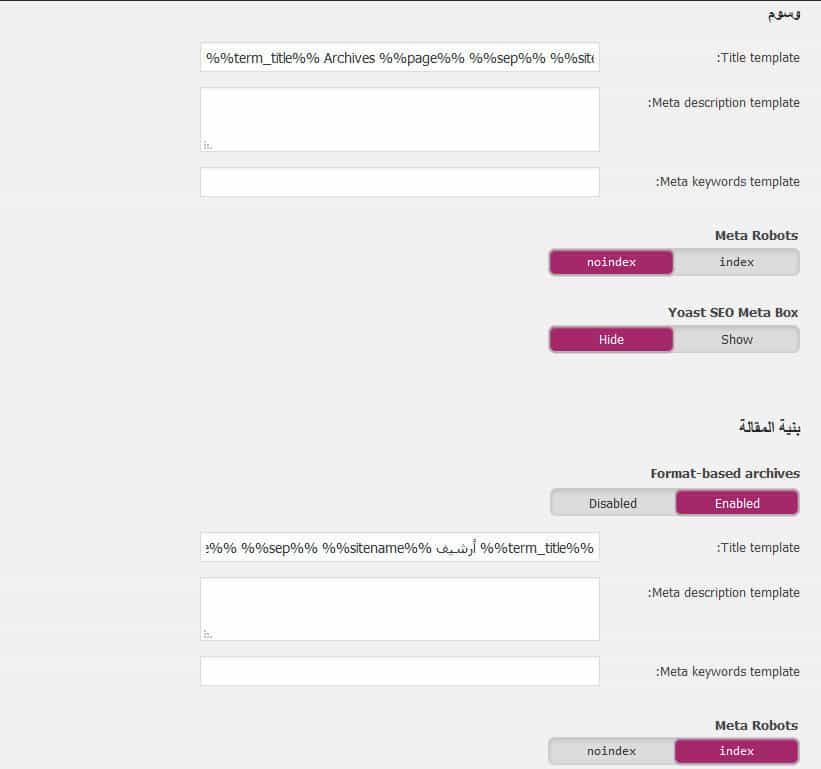
هنا يمكنك إعداد الفهرسة للأرشيف وفقاً للمؤلف والتاريخ. ويمكنك أيضاً تعطيل أو تفعيل أرشيف التاريخ والمؤلف. أقترح عليك تحدد خيارات “noindex” و “follow”، وترك كل شيء كما هو.
أخرى
هذا هو آخر خيار في الإعدادات “Titles & Metas”.
وما أستخدمه هنا يعمل بشكل جيد ويجلب عدد مهم من المشاهدة للصفحات من محركات البحث كل شهر.
يمكنك تجاهل “Use meta keywords tag”، حيث أعلنت جوجل رسمياً أنهم إستغنوا عن دعم وسوم الميتا للكلمات الدلالية.
وبهذا تكتمل إعدادات “Metas & Titles” الخاصة بإضافة WordPress SEO by Yoast.
الخيارات النهائية سوف تُبقي القسم الرئيسي في مدونتك نظيف من خلال إخفاء المعلومات مثل الروابط القصيرة المنشورة/ وروابط WLW، وغيرها.
إعدادات شبكات التواصل الاجتماعي
في SEO by Yoast 3.0، قام المطور بإضافة ميزة Google Knowledge Graph. وهذا سوف يظهر ملفك على شبكات التواصل الاجتماعي في محركات البحث كلما قام أحدهم بالبحث عن اسم علامتك التجارية.
عملية الضبط سهلة، قم بإضافة كل ملفاتك على شبكات التواصل الاجتماعي كما هو موضح في الصورة الموجودة أدناه.
هنا يمكنك ضبط وسوم الميتا لـ Facebook Open Graph، والصورة الافتراضية للفيسبوك، وبطاقة تعريف تويتر.
- ويمكنك التعمق في تعلم ضبط وسوم الميتا لـ Facebook Open Graph من هنا.
davidwalsh.name/facebook-meta-tags
أوصي بأن تقوم بإضافة صورة إفتراضية، مما سيساعد الفيسبوك لإظهار صورة إفتراضية عندما تكون مشاركاتك لا تحتوي على صورة، وتم مشاركتها والإعجاب بها على الفيسبوك.
خرائط XML
قم بتفعيل ميزة خريطة الموقع وسوف تتولى هذه الإضافة إنشاء خريطة لموقعك. بعد إنشاء ملف خريطة الموقع، قم بإدراج خريطة الموقع في جوجل، وبينج وأي محرك بحث آخر يقبل ملفات خريطة الموقع.
الروابط الثابتة – Permalinks
ملاحظة: لا تخلط بين هذا الخيار وبين إعدادات الرابط الثابت الافتراضي للووردبريس.
في إضافة Yoast SEO، يمكنك ضبط الإعدادات المتقدمة للروابط الثابتة. عادة ما أقوم باستخدام من اثنين إلى ثلاثة إعدادات من هنا لتجنب فهرسة المتغيرات في عمليات بحث جوجل. ومع هذه الإضافة على وجه الخصوص، من السهل التخلص من متغير replytocom، والذي يُمثل صداع كبير للمستخدمين.
وهذا الإعداد يمكن ضبطه من خلال :
- Advanced > Permalinks
وفيما يلي صورة للإعدادات الخاصة بي:
الخلاصات RSS
هذا الجزء يدمج ميزة الخلاصات. وعند استخدامه، يمكنك إضافة رابط إلى المقالة الأصلية في خلاصات RSS. ويمكنك أيضاً استخدامه لإضافة الإعلانات لخلاصات RSS الخاصة بك.
حيث أقوم ببساطة بإضافة السطر التالي بعد قسم المحتوى:
%%BLOGLINK%% %%BLOGLINK%%
ملاحظة: هذا الإعداد موجود أيضاً في قسم “Advanced”.
Breadcrumbs (والمعروفة أيضاً بالروابط الداخلية)
الروابط الداخلية مفيدة لجعل محركات البحث تفهم تركيبة موقعك، كما تساعد المستخدمين في تصفح موقعك.
ومع ذلك، لم يسبق لي تجربة واختبار الروابط الداخلية في أياً من مواقعي لأن أغلب القوالب التي أستخدم توفر هذه الخاصية.
يمكنك قراءة الدليل الرسمي عبر الرابط التالي لفهم الروابط الداخلية بشكل أفضل.
Yoast.com/wordpress/breadcrumbs/php
تعديل الملفات
هذه ميزة أخرى مفيدة لإضافة WordPress SEO by Yoast. حيث يمكنك تعديل ملفات .htaccess و robots.txt من اللوحة الرئيسية.
تحذير: كلما قمت بتعديل ملف .htaccess من اللوحة الرئيسية، احرص دائماً على حفظ نسخة من الملف، لأن الإعداد الخاطئ لملف .htaccess قد يؤدي لتوقف موقعك عن العمل.
آمل أن تكون هذه المقالة ساعدتكم على إعداد إضافة WordPress SEO by Yoast بشكل صحيح.
وبمجرد الإنتهاء من إجراء جميع التغييرات في إضافة Yoast WordPress SEO، توجه إلى أداة الإختبار Google Rich Snippets واستخدمها للتحقق من التأليف، وكيف ستقوم جوجل بإظهار مدونتك في بحث جوجل.
ملاحظة: الميزات الموجودة أدناه متواجدة في النسخة المدفوعة من SEO By Yoast. وهي إختيارية، وقد تحتاجها أو لا تحتاجها.
مشاكل إضافة وصف الميتا والعناوين في أحدث نسخة من إضافة Yoast WordPress SEO:
في الإصدار الأخير من SEO by Yoast، حدثت تغييرات كبيرة في التصميم، والتي تُربك المستخدمين القدامى عندما يتعلق الأمر بإضافة عناوين ووصف الميتا.
سوف تحتاج للنقر على “Edit snippet”. وبعد ذلك تقوم بالدخول في “SEO title” و “Meta description”.
إعادة التوجيه
تُعد هذه الميزة من الميزات المفيدة أيضاً في الإضافة، حيث تسمح لك بتوجيه أي رابط إلى أي رابط آخر تختاره.
عندما تحصل على الكثير من أخطاء 404 errors (يمكنك التحقق من هذا في أداة Google Webmaster)، ويمكنك ببساطة إعادة توجيهها لحفظ جوهر الرابط الخاص بك.
الشرح منقول من موقع اخيناكيوي للكاتب بدر
لتحميل الاضافة اضغط هنا
اذا اعجبك الموضوع لاتبخل علينا بمشاركتة على مواقع التواصل الاجتماعي ليستفيذ منه الغير,كما نتمنى اشتراككم في قناة الموقع على اليوتيوب بالضغط هنا وكذلك الاشتراك في مجموعة الفيس بوك بالضغط هنا والتيليقرام بالضغط هنا وكذلك التسجيل بالموقع لتتمكنو من تحميل بعض الملفات الخاصة بالأعضاء كما يمكنكم رفع ملفاتكم مجانا على مركز ملفات حضرموت التقنية بالضغط هنا ولاتترددو في وضع أي استفسارات للرد عليكم .
دمتم بكل ود والسلام عليكم ورحمة الله وبركاتة … حضرموت التقنية